
สารบัญ:
- ผู้เขียน John Day [email protected].
- Public 2024-01-30 13:04.
- แก้ไขล่าสุด 2025-01-23 15:12.



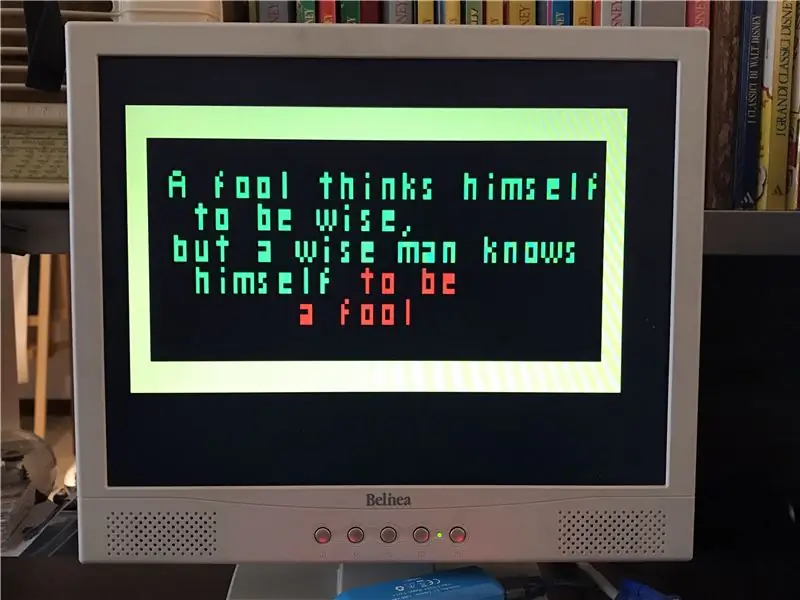
ใน Instructable ก่อนหน้าของฉัน ฉันได้แสดงวิธีสร้างคอมพิวเตอร์ 8 บิตย้อนยุคที่ใช้ BASIC โดยใช้ Arduino สองตัวและสัญญาณเอาต์พุตใน B&W สำหรับหน้าจอทีวี
ตอนนี้ฉันจะแสดงวิธีสร้างคอมพิวเตอร์เครื่องเดียวกัน แต่ด้วยสัญญาณเอาต์พุตเป็นสีสำหรับจอภาพ VGA!
คุณสามารถป้อนตัวแปรและโปรแกรมพื้นฐานด้วยแป้นพิมพ์ PS2 และสร้างเอาต์พุตสำหรับจอภาพ VGA ที่มีความละเอียดข้อความ 24 คอลัมน์ x 10 แถวของอักขระ 5x6 พิกเซลในสี่สี คุณสามารถเห็นการทำงานจริงในวิดีโอด้านบน จากนั้นโปรแกรมสามารถบันทึกลงใน Arduino EEPROM ได้ และคุณยังสามารถควบคุมพิน I/O ได้โดยตรงผ่านคำสั่งพื้นฐานเฉพาะ
โปรเจ็กต์นี้ยังสามารถใช้พิมพ์ข้อความธรรมดาบนจอภาพได้อีกด้วย ดังแสดงในภาพที่ 3 ในหน้านี้
Arduino หนึ่งตัวคือ "ผู้เชี่ยวชาญ" และใช้งาน Tiny Basic Plus ซึ่งเป็นการนำ Tiny Basic ไปใช้งาน C โดยเน้นที่การรองรับ Arduino นอกจากนี้ยังควบคุมแป้นพิมพ์ PS2 เอาต์พุตจะถูกส่งผ่านพอร์ตอนุกรมไปยัง Arduino ตัวที่สองซึ่งสร้างเอาต์พุต VGA ด้วยไลบรารี VGAx
แนวคิดในการใช้ Arduino อย่างน้อยหนึ่งตัวเพื่อสร้างพีซีแบบเก่าที่ใช้ภาษาถิ่นนั้นไม่ใช่เรื่องใหม่ แต่เท่าที่ฉันรู้ ไม่มีเครื่องใดที่มีเอาต์พุตสี ในบางโปรเจ็กต์ที่มีในเน็ต ผู้คนใช้จอ LCD ในขณะที่บางโปรเจ็กต์จะอนุญาตให้ใช้จอภาพได้ จึงมีการใช้ไลบรารี TVout ซึ่งเป็น B&W นอกจากนี้ในหลายโครงการเหล่านี้จะต้องมีการสร้างเกราะพิเศษหรือฮาร์ดแวร์ ที่นี่คุณต้องการ Arduino เพียงสองตัว ตัวต้านทานไม่กี่ตัว และตัวเชื่อมต่อสำหรับแป้นพิมพ์ PS2 และจอภาพ ดังที่แสดงในภาพด้านบน
ขั้นตอนที่ 1: สร้าง Arduino Master ด้วย TinyBasic และ PS2 Keyboard
TinyBasic Plus และไลบรารี VGAx ใช้งานได้กับ Arduino IDE 1.6.4
ขั้นแรกให้ดาวน์โหลดจากหน้าเว็บทางการของ Arduino หากคุณมีเวอร์ชันที่ใหม่กว่าบนพีซี วิธีที่ดีที่สุดคือดาวน์โหลดในรูปแบบ.zip และคลายการบีบอัดบนพีซีของคุณ คลิกลิงก์นี้เพื่อดาวน์โหลดเวอร์ชัน Windows
คุณต้องมีไลบรารี PS2keyboard คุณสามารถค้นหาได้ที่ด้านล่างของหน้านี้ เพียงคลายการบีบอัดและคัดลอกโฟลเดอร์ PS2keyboard ใน: arduino-1.6.4\libraries
สุดท้าย ในหน้านี้ ดาวน์โหลดไฟล์: TinyBasicPlus_PS2_VGAx.ino คลายการบีบอัดและอัปโหลดบน Arduino ของคุณ
นี่เป็นรูปแบบหนึ่งของ TinyBasic Plus มาตรฐานที่ฉันได้เพิ่มไลบรารี PS2 และแก้ไขโค้ดเพื่อยอมรับตัวแปรจากมัน
รายละเอียดเพิ่มเติมเกี่ยวกับ TiniBasic Plus และบทช่วยสอนสามารถดูได้ที่ลิงค์นี้
หากไม่มีปัญหาและปัญหาความเข้ากันได้ Tiny Basic กำลังทำงานอยู่แล้ว คุณสามารถทดสอบผ่านจอภาพแบบอนุกรมในพีซีของคุณ เพื่อจุดประสงค์นี้ ฉันใช้ PuTTY แต่มีโปรแกรมอื่นๆ มากมาย
คุณต้องตั้งค่าพอร์ต COM ที่ถูกต้อง (เหมือนกับที่คุณพบใน Arduino IDE) และอัตรารับส่งข้อมูล = 4800
ที่นี่คุณสามารถทดสอบโปรแกรมบางโปรแกรมใน Basic เพียงพิมพ์ด้วยแป้นพิมพ์ PC ของคุณ (หมายเหตุ ต่อไปฉันจะแสดงวิธีเชื่อมต่อแป้นพิมพ์ PS2 กับ Arduino โดยตรง)
ลองเช่น:
10 พิมพ์ "สวัสดีชาวโลก!"
20 GOTO 10
วิ่ง
จากนั้นคุณสามารถหยุดการวนซ้ำแบบไม่สิ้นสุดได้เพียงแค่พิมพ์ ctrl+c
โปรดทราบว่าชุดค่าผสมนี้ใช้ไม่ได้กับแป้นพิมพ์ PS2
ในขั้นตอนต่อไป ผมจะแสดงวิธีเชื่อมต่อคีย์บอร์ด PS2 กับ Arduino
ขั้นตอนที่ 2: เชื่อมต่อคีย์บอร์ด PS2 กับ Master Arduino
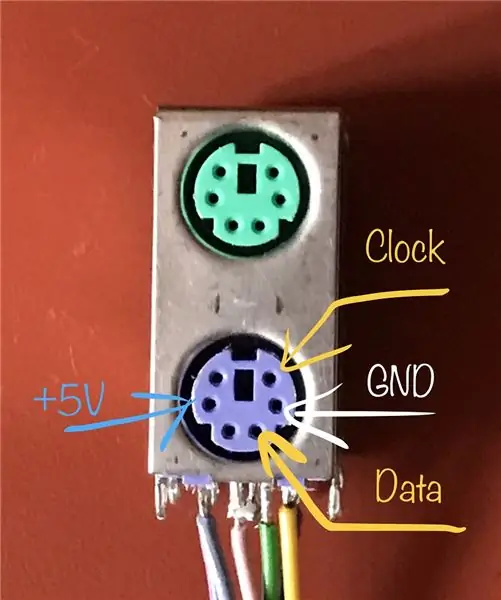
ฉันได้รับข้อมูลและห้องสมุดทั้งหมดจากคำแนะนำนี้
โดยพื้นฐานแล้วคุณต้องเชื่อมต่อพินสี่ตัวต่อไปนี้:
- ข้อมูลแป้นพิมพ์ไปยัง Arduino pin 8,
- แป้นพิมพ์ IRQ (นาฬิกา) ไปยังขา Arduino 3;
- คุณต้องเชื่อมต่อ GND และ +5V ด้วย
ฉันได้รับขั้วต่อ PS2 ตัวเมียแบบเก่าจากเมนบอร์ดพีซีที่ชำรุด คุณสามารถขายมันด้วยปืนความร้อน
ในภาพที่แสดงในขั้นตอนนี้ คุณจะพบฟังก์ชันของพินที่จำเป็นของขั้วต่อ PS2
ขั้นตอนที่ 3: อัปโหลดไลบรารี VGAx และโค้ดบน Arduino ตัวที่สองและรวมทุกอย่างเข้าด้วยกัน
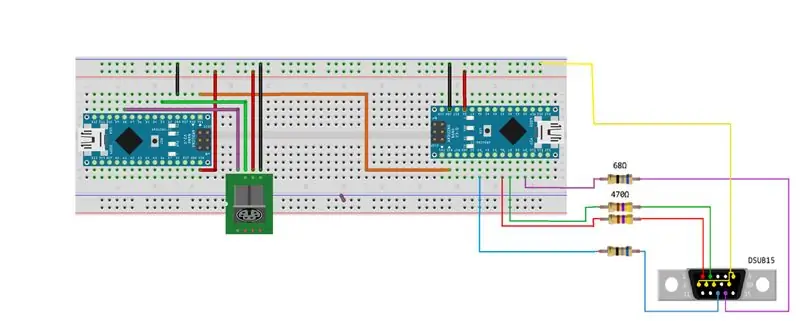
ขั้นแรกให้ดาวน์โหลดโค้ด VGAx-PC.ino ที่ด้านล่างของหน้านี้ และคัดลอกลงบนพีซีของคุณในไดเร็กทอรีที่มีชื่อเดียวกัน
ดาวน์โหลดไลบรารี VGAx จากลิงค์นี้บน GitHub วิธีที่ง่ายที่สุดคือคัดลอกลงในโฟลเดอร์ย่อยซอฟต์แวร์ Arduino ชื่อ "ไลบรารี" เพื่อให้จดจำได้ทันที
สำคัญ: ไลบรารีนี้ใช้งานได้กับ Arduno IDE 1.6.4 แต่ไม่สามารถทำงานร่วมกับเวอร์ชันเก่าหรือใหม่กว่าได้อย่างสมบูรณ์
อัปโหลด VGAx-PC.ino ในบอร์ด Arduino ตัวที่สองของคุณ (ฉันทดสอบแล้วสำหรับรุ่น Nano แต่ Uno ก็ควรใช้งานได้เช่นกัน)
คำเตือนสำหรับหน่วยความจำเหลือน้อยเป็นเรื่องปกติ หากคุณไม่มีข้อผิดพลาดอื่น ๆ ทุกอย่างก็เรียบร้อย และคุณสามารถเริ่มสร้างพีซี 8 บิตของคุณเองได้ทันที
สำหรับสิ่งนี้คุณต้อง:
- Arduino Uno Rev. 3 สองตัวหรือ Arduino Nano 3.x สองตัว (ATmega328)
- ขั้วต่อ DSUB15 เช่น ขั้วต่อ VGA ตัวเมีย หรือสาย VGA ที่จะตัด
- ตัวต้านทาน: 2 x 68 โอห์ม และ 2 x 470 โอห์ม
- ขั้วต่อ PS2 ตัวเมีย
- สายไฟ
- คณะ: เขียงหั่นขนมหรือกระดานแถบ
มีการรายงานแผนผังที่ด้านบนของขั้นตอนนี้ ตัวอย่างของ "คอนโซล" ที่เสร็จสิ้นแล้วจะแสดงในขั้นตอนแนะนำ
มีการรายงานแผนผังเดียวกันซึ่งมีความละเอียดสูงกว่าในไฟล์บีบอัดที่ด้านล่างของขั้นตอนนี้
ขั้นตอนที่ 4: ทางเลือก: การใช้ PCB




คุณยังสามารถสร้างพีซีพื้นฐาน VGA นี้โดยใช้ PCB ขนาดเล็ก คุณสามารถใช้แรงบันดาลใจจากรูปภาพในขั้นตอนนี้หรือพิมพ์บอร์ดของคุณเอง
ฉันใช้แถบส่วนหัวตัวเมียสองตัวที่มี 15 รูสำหรับเอาต์พุตวิดีโอ Arduino ในขณะที่สำหรับต้นแบบฉันใช้แถบสองแถบที่มีรูคู่ ด้วยวิธีนี้ ฉันสามารถใช้อันภายนอกเพื่อแทรกผู้ติดต่อของส่วนประกอบโปรเจ็กต์อื่นๆ ที่สามารถขับเคลื่อนได้โดยตรงด้วยโค้ดพื้นฐาน ฉันยังเพิ่มแถบที่เหลือตรงกลางด้วยแถบหนึ่งเชื่อมต่อกับ 5 V และอีกอันสำหรับ GND
ขั้นตอนที่ 5: ความคิดเห็นสุดท้ายและรับทราบ
ความรู้หลักของฉันไปที่ Sandro Maffiodo aka Smaffer ผู้สร้างไลบรารี VGAx ที่ยอดเยี่ยม
ขอบคุณมากสำหรับผู้เขียน TinyBasic Plus:
- Tiny Basic 68k - Gordon Brandly
- Arduino Basic / Tiny Basic C - Michael Field
- Tiny Basic Plus - สก็อตต์ ลอว์เรนซ์
ขอบคุณ "djsadeepa" ผู้เขียน Instructable สำหรับการเชื่อมต่อแป้นพิมพ์ PS2
ถึงทุกคนที่สนใจในโครงการนี้ หากคุณมีปัญหาอย่าลังเลที่จะขอคำแนะนำในความคิดเห็น
หากคุณทำสำเร็จ โปรดเขียนความคิดเห็นด้วยหรือแชร์รูปภาพของอุปกรณ์ที่คุณสร้าง
แนะนำ:
VGA / GPU ภายนอกสำหรับแล็ปท็อปที่ใช้ EXP GDC Beast: 15 ขั้นตอน (พร้อมรูปภาพ)

VGA / GPU ภายนอกสำหรับแล็ปท็อปโดยใช้ EXP GDC Beast: สวัสดีทุกคน .. นี่เป็นบทช่วยสอนแรกของฉันเกี่ยวกับคำแนะนำ ภาษาอังกฤษไม่ใช่ภาษาแรกของฉัน ดังนั้นโปรดยกโทษให้ข้อผิดพลาดทางไวยากรณ์ของฉัน ฉันทำสิ่งนี้ตามประสบการณ์ในการอัพเกรดแล็ปท็อปของฉัน และฉันจะไม่ทำให้คุณเบื่อด้วยการแนะนำตัวนาน ๆ เนื่องจากฉันไม่รู้
Arduino Bluetooth Basic Tutorial: 6 ขั้นตอน (พร้อมรูปภาพ)

บทช่วยสอนพื้นฐานของ Arduino Bluetooth: อัปเดต: พบเวอร์ชันอัปเดตของบทความนี้ได้ที่นี่ เคยคิดที่จะควบคุมอุปกรณ์อิเล็กทรอนิกส์ด้วยสมาร์ทโฟนของคุณไหม การควบคุมหุ่นยนต์หรืออุปกรณ์อื่นๆ ด้วยสมาร์ทโฟนของคุณจะยอดเยี่ยมจริงๆ นี่คือความเรียบง่ายและพื้นฐาน
เครื่องคิดเลข Arduino พร้อมเอาต์พุต LED: 5 ขั้นตอน

เครื่องคิดเลข Arduino พร้อมเอาต์พุต LED: เฮ้พวก! ต้องการเรียนรู้วิธีใช้อินพุตและเอาต์พุตของจอภาพอนุกรม ที่นี่คุณมีบทช่วยสอนที่สมบูรณ์แบบเกี่ยวกับวิธีการทำเช่นนั้น! ในคำแนะนำนี้ ฉันจะแนะนำคุณเกี่ยวกับขั้นตอนง่าย ๆ ที่จำเป็นในการสร้างเครื่องคิดเลขโดยใช้ Arduino serial m
ESP32 Basic PC พร้อมเอาต์พุต VGA: 7 ขั้นตอน

พีซีพื้นฐาน ESP32 พร้อมเอาต์พุต VGA: ในคำแนะนำนี้ ฉันจะแสดงวิธีสร้างพีซีสไตล์ย้อนยุคที่เรียบง่ายด้วย ESP32 ตัวเดียวและส่วนประกอบอื่นๆ สองสามตัว พีซีเครื่องนี้ใช้งาน Tiny Basic ซึ่งเป็นภาษาถิ่นที่เรียบง่ายของ BASIC และสร้างเอาต์พุตสำหรับจอภาพ VGA ความละเอียด 640
Arduino Basic PC พร้อมเอาต์พุตทีวี: 5 ขั้นตอน (พร้อมรูปภาพ)

Arduino Basic PC พร้อมเอาต์พุตทีวี: ในคำแนะนำนี้ ฉันจะแสดงวิธีสร้างคอมพิวเตอร์ 8 บิตย้อนยุคที่ใช้ BASIC โดยใช้ Arduino สองตัวและส่วนประกอบอื่นๆ อีกสองสามตัว คุณสามารถป้อนตัวแปรและโปรแกรมพื้นฐานด้วยแป้นพิมพ์ PS2 และผลลัพธ์จะแสดงบนจอภาพด้วย
